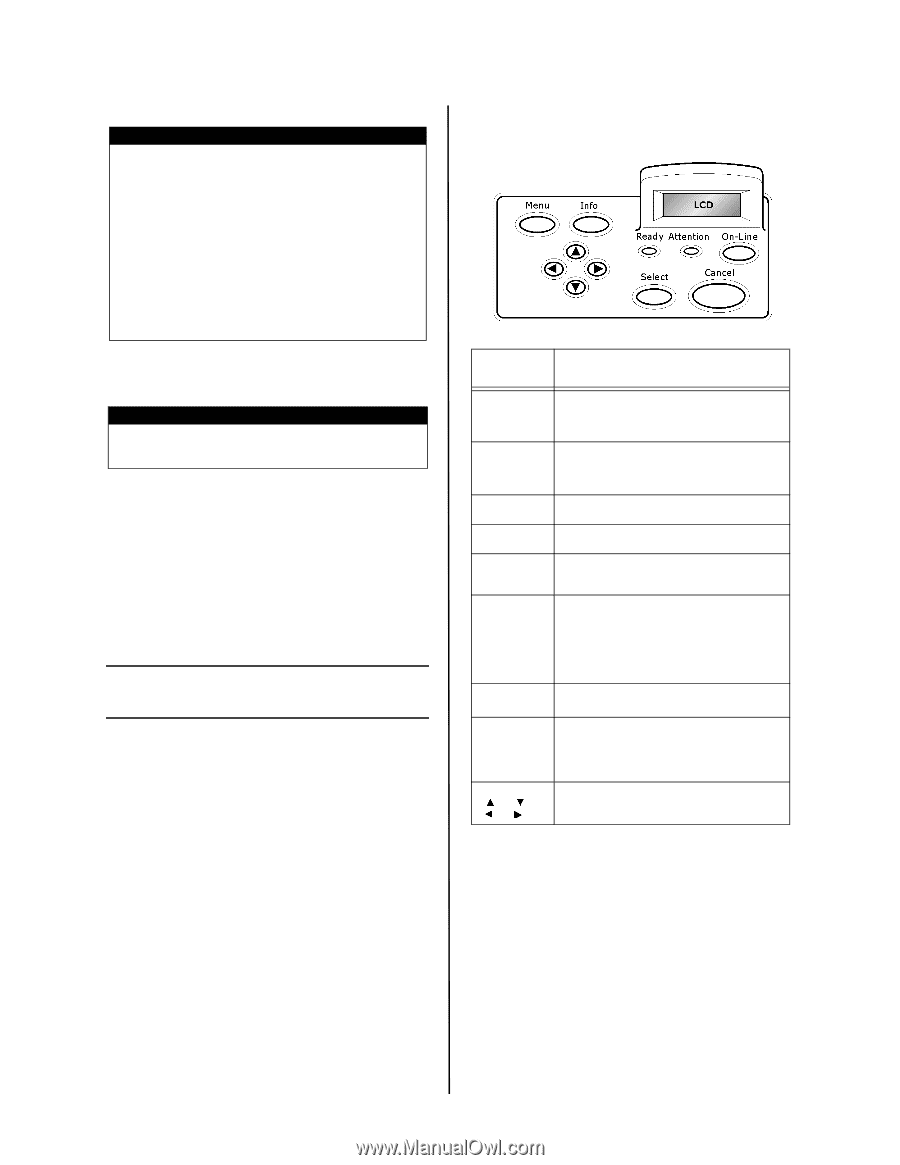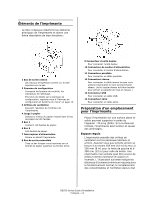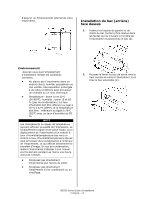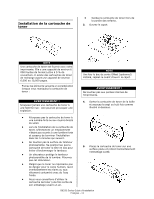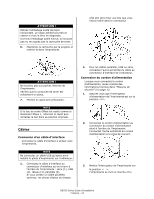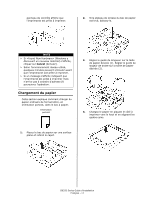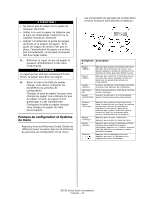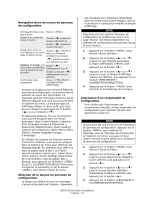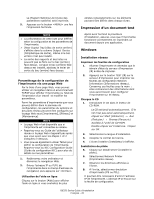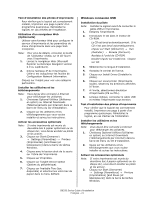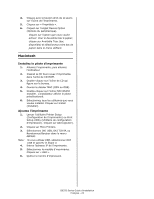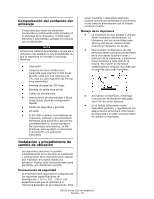Oki B6250n B6250 Setup Guide (E, Fr, Sp, BPort) - Page 18
Panneau de configuration et Système, du menu
 |
View all Oki B6250n manuals
Add to My Manuals
Save this manual to your list of manuals |
Page 18 highlights
ATTENTION ! > Ne placez pas de papier sur le guide de longueur de droite. > Veillez à ce que le papier ne dépasse pas la ligne de remplissage maximum ou la capacité maximum autorisée. > Alignez correctement le guide de largeur de droite et la largeur du papier. Si le guide de largeur de droite n'est pas en place, l'alimentation de papier ne se fera pas correctement, ce qui peut provoquer des bourrages papier. 5. Refermez le capot du bac de papier et poussez complètement le bac dans l'imprimante. ATTENTION ! Le capot du bac doit être solidement fermé. Sinon, le papier peut être mal aligné. 6. Selon le type et la taille du papier chargé, vous devez configurer les paramètres du panneau de configuration. Changez le type de papier lorsque vous chargez du papier non-ordinaire tel que du papier recyclé, du papier à fort grammage ou des transparents. Configurez la taille du papier lorsque vous chargez du papier de taille personnalisée. Panneau de configuration et Système du menu Reportez-vous au Reference Guide (Guide de référence) pour en savoir plus sur la structure du panneau de configuration et du menu. Les composants du panneau de configuration et leurs fonctions sont décrites ci-dessous : Désignatio Description n Bouton Bouton Voyant Affichage à ACL Voyant Bouton/ témoin Bouton Bouton Boutons Appuyez pour passer à la fonction de menu. Une fois dans la fonction de menu, vous pouvez appuyer à plusieurs reprises sur les boutons de menu pour faire défiler la liste. Appuyez pour imprimer la carte des menus. La carte des menus (2 pages) s'imprime avec tous les paramètres actuels de l'imprimante. Lorsqu'il est allumé, l'imprimante est prête à recevoir des données de l'ordinateur. Affiche les paramètres, l'état de la machine et des messages. Lorsqu'il est allumé, il y a une anomalie dans le fonctionnement de l'imprimante. Appuyez pour mettre l'imprimante hors ligne. Lorsqu'elle est hors ligne, la machine ne peut pas recevoir de données ou imprimer de document. Appuyez de nouveau pour quitter l'état hors ligne et revenir en ligne (où la machine peut recevoir des données de l'ordinateur). Appuyez pour annuler l'impression. Appuyez pour quitter le mode de menu. Appuyez pour activer le paramètre affiché. Lorsque vous modifiez les valeurs disponibles, appuyer sur exécute l'activité affichée ou enregistre la valeur disponible actuelle. Appuyez sur ces boutons pour vous déplacer au menu, à l'élément ou au réglage voulu dans l'affichage. B6250 Series Guide d'installation Français - 18